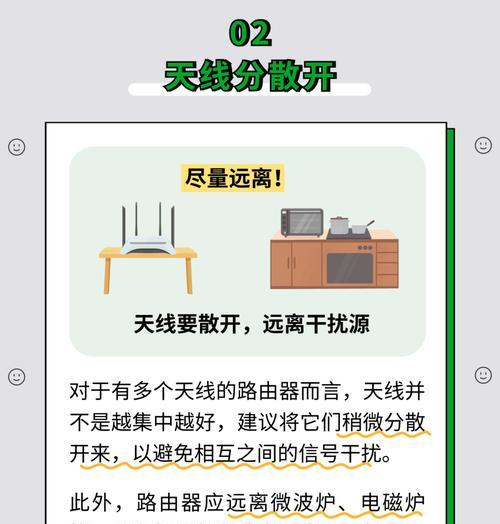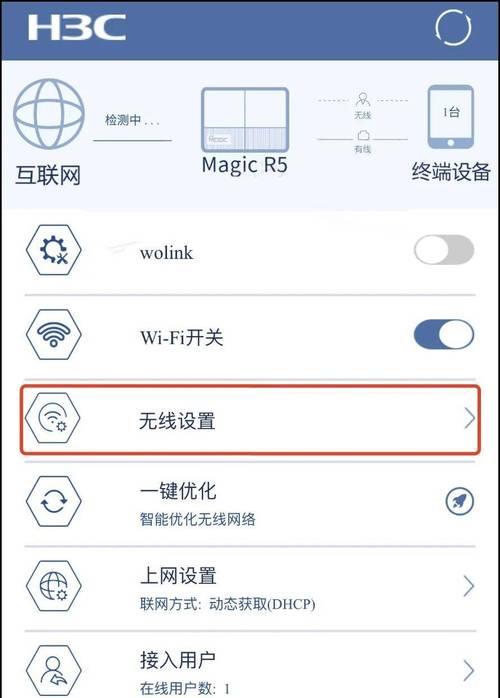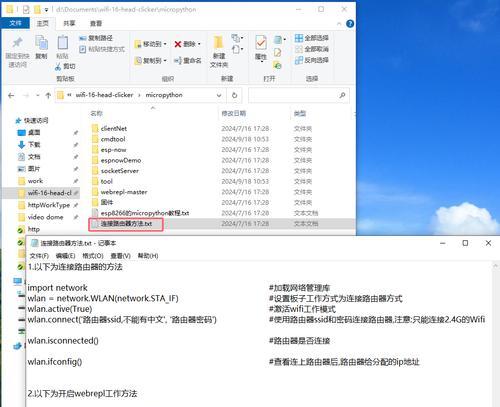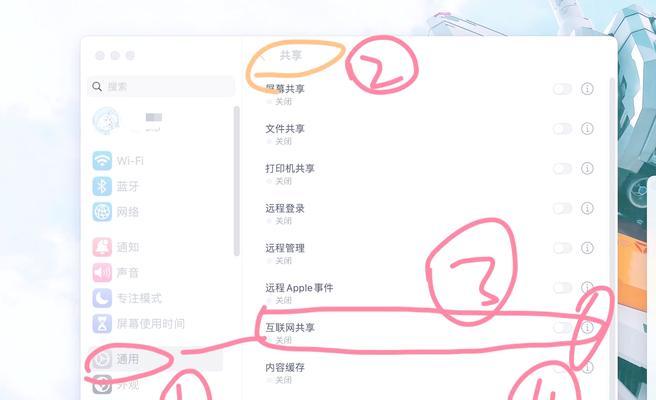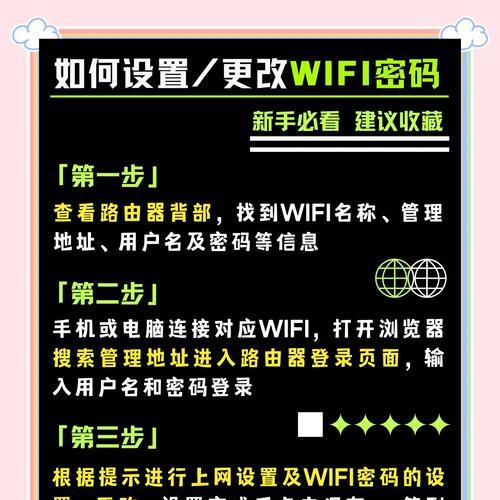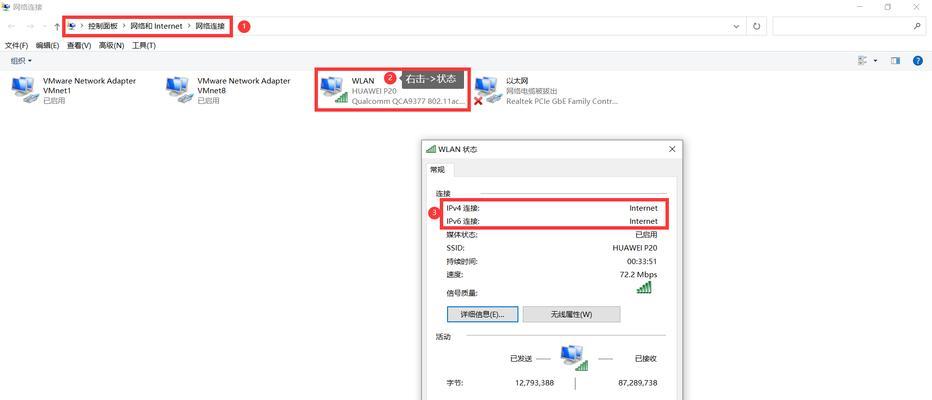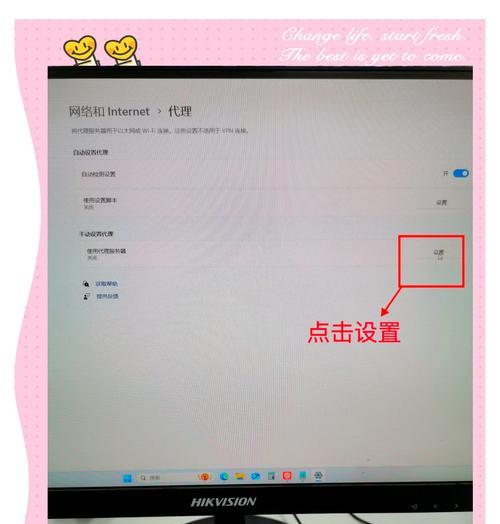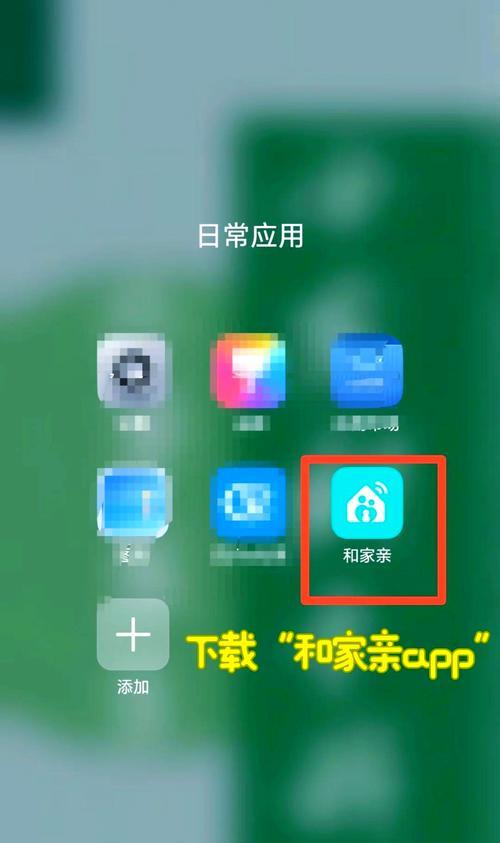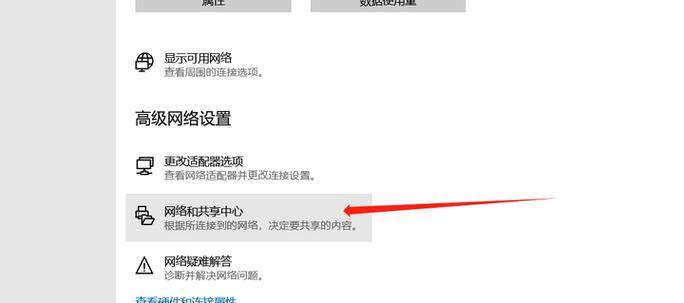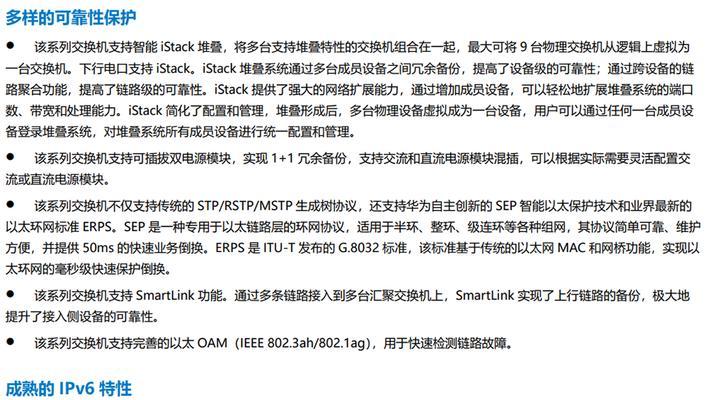扩增wifi路由器怎么设置?设置过程中需要注意什么?
在当今互联网时代,网络已经深入我们生活的方方面面,其中WiFi网络的普及尤为重要。对于一些居住面积较大或墙壁较多的家庭和办公室环境,单一的路由器往往难以覆盖全部区域。此时,扩增WiFi路由器就成为了优化网络覆盖的最佳选择。但是,扩增WiFi路由器怎么设置?在设置过程中又有哪些注意事项呢?本文将为您提供全面而详细的指南。
如何设置扩增WiFi路由器?
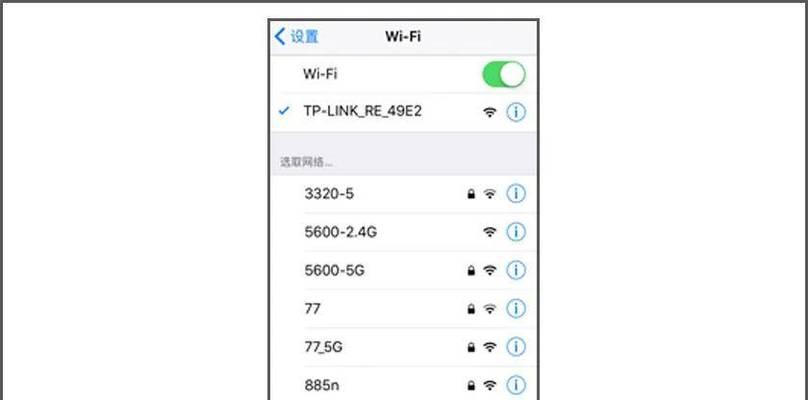
步骤一:准备阶段
在开始设置之前,确保你拥有以下几样东西:
一台可正常工作的主路由器(通常为宽带服务商提供的设备)
一台作为扩展的WiFi路由器(需要能够与主路由器配合使用)
一根网线(用于将扩展路由器连接到网络)
扩展路由器的说明书(如果有的话,有助于快速了解设备参数和特定设置)
步骤二:连接网络
1.选择位置:将扩展路由器放置在主路由器信号覆盖边缘或稍弱区域,以实现最佳扩展效果。
2.连接设备:用网线将扩展路由器的WAN口连接到主路由器的LAN口,或者连接到一个网络插座上。
3.开启设备:确保主路由器已经开启,然后再开启扩展路由器的电源。
步骤三:配置扩展路由器
1.电脑/手机连接:使用电脑或手机连接到扩展路由器的WiFi(初始时通常无需密码,也可能会有默认的SSID和密码)。
2.访问管理界面:在电脑的浏览器中输入路由器的IP地址(可在说明书或路由器背面查找)。通常情况下,浏览器会自动跳转到登录页面。
3.登录与设置:使用默认的管理员账号和密码登录路由器的管理界面。如果你的路由器被他人使用过,建议首先修改管理员密码。
4.选择模式:在管理界面中,找到无线设置或者扩展设置选项。选择“中继模式”、“扩展模式”、“AP模式”等,具体名称取决于路由器制造商。
5.连接到主路由器网络:在设置界面中输入主路由器的SSID(即WiFi名称)和密码。确保设置正确,以保证扩展路由器能成功连接到主路由器。
6.保存并重启:完成上述步骤后,保存设置,并让路由器重启以应用更改。
步骤四:优化和测试
1.检查连接:重启后,确保扩展路由器成功连接到主路由器,并且能够访问互联网。
2.调整位置:根据实际覆盖情况,调整扩展路由器的位置,以获得更好的网络覆盖效果。
3.测试信号强度:使用电脑或手机检查WiFi信号强度,确保在扩展区域内信号良好。
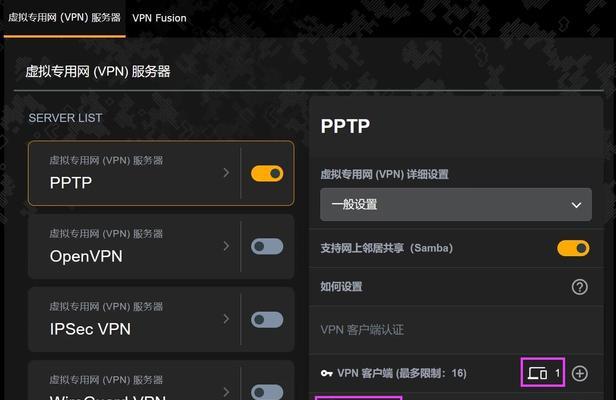
设置过程中需要注意的事项
安全性
修改默认密码:为防止未授权访问,修改扩展路由器的默认管理员密码是必须的。
加密WiFi:确保主路由器和扩展路由器的WiFi信号均使用WPA2或WPA3加密方式,以保证数据传输安全。
网络性能
频道选择:尽量选择与主路由器不同的无线频道,以减少干扰和提高网络性能。
固件更新:定期检查路由器固件是否需要更新,以获得最新的功能和安全补丁。
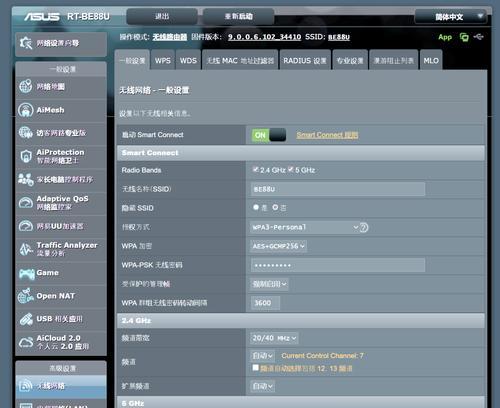
兼容性与设备限制
设备兼容性:并非所有路由器都能被设置为扩展模式,确保购买的扩展路由器与主路由器兼容。
带宽限制:扩展路由器可能会影响网络速度,特别是在通过有线回程时,确保网络带宽能满足你的需求。
用户体验
自动漫游:在设置时尽量启用无线漫游功能,以便在不同路由器覆盖的区域之间无缝切换。
信号强度指示:部分扩展路由器支持显示信号强度,这对于优化位置十分有用。
通过以上步骤和注意事项,您现在应该能够轻松设置扩增WiFi路由器,并优化您家中的无线网络覆盖。记得检查每个环节,确保您的设置既安全又高效。随着技术的进步,网络覆盖和性能将不再是家庭和办公网络的难题。希望本文对您有所帮助,祝您网络体验畅通无阻!
版权声明:本文内容由互联网用户自发贡献,该文观点仅代表作者本人。本站仅提供信息存储空间服务,不拥有所有权,不承担相关法律责任。如发现本站有涉嫌抄袭侵权/违法违规的内容, 请发送邮件至 3561739510@qq.com 举报,一经查实,本站将立刻删除。
- 上一篇: 努比亚智能手表兼容哪些手机?配对过程中常见问题有哪些?
- 下一篇: 电瓶升降车充电器功率是多少瓦?
- 站长推荐
- 热门tag
- 标签列表